Как проверить и исправить ошибки жесткого диска
Самым логичным способом избавления от ошибок на жестком диске будет применение стандартных средств операционной системы Windows. В случаях когда, ваш жесткий диск имеет незначительные ошибки, то данные методы работают отлично. Главное их преимущество в том, что вам не нужно дополнительное стороннее программное обеспечение и их использование не вызовет ни каких затруднений даже у неопытного пользователя.
И так, самый простой способ проверки:
Все, что нужно сделать — открыть проводник, щелкнуть правой кнопкой мышки на интересующем нас диске и выбрать пункт свойства.
В открывшемся окне нужно выбрать пункт «Сервис», затем пункт «Проверить».
Windows конечно же сообщит, что ошибок нет, но не смотря на это, мы все равно жмем «Проверить диск».
Сейчас осталось только подождать результатов проверки. Если на данном этапе вы увидите сообщение, что диск занят каким-либо процессом, то вам нужно будет согласиться на проверку диска при следующей перезагрузке компьютера (диск будет проверен перед загрузкой Windows сразу после следующего включения).
Это не единственный способ устранить ошибки на жестком диске средствами Windows — не стоит забывать, что командная строка дает вам больше возможностей. Сейчас мы расскажем вам, как при ее помощи проверить ваш HDD.
Если у вас установлена Windows 8 или 10, вам нужно нажать Win+X, в открывшемся меню выбрать «Командная строка (администратор). Если у вас Win 7 или Vista, вам нужно воспользоваться комбинацией клавиш Win+R, а затем в открывшемся окне ввести команду «cmd».
Затем в командной строке вам нужно ввести команду chkdsk x: /f /r, x: – буква раздела диска, который необходимо проверить, /f — выполнение проверки на наличие ошибок и их автоматическое исправление, /r — поиск поврежденных секторов и восстановление их содержимое.
Так выглядит проверка жесткого диска в командной строке Windows.
Процесс проверки может занять длительное время — все зависит от объема HDD. По окончании проверки программа отобразит отчет.
Windows утверждает, что теперь с вашим диском все в порядке.
Если после данных процедур ваш жесткий диск при проверке программой CrystalDiskInfo показывает, что проблемы все еще актуальны, то вам придется применить «тяжелую артиллерию» в виде специализированных программ для восстановления работоспособности жестких дисков.

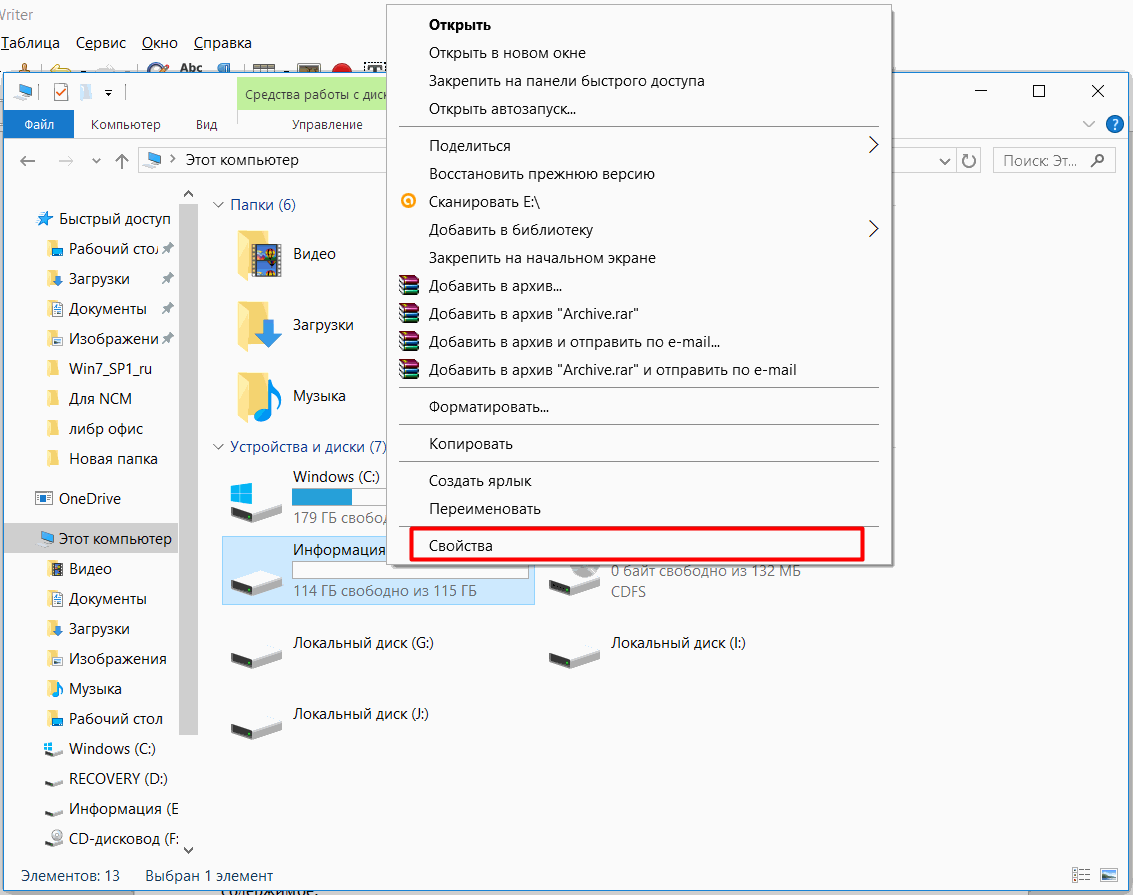
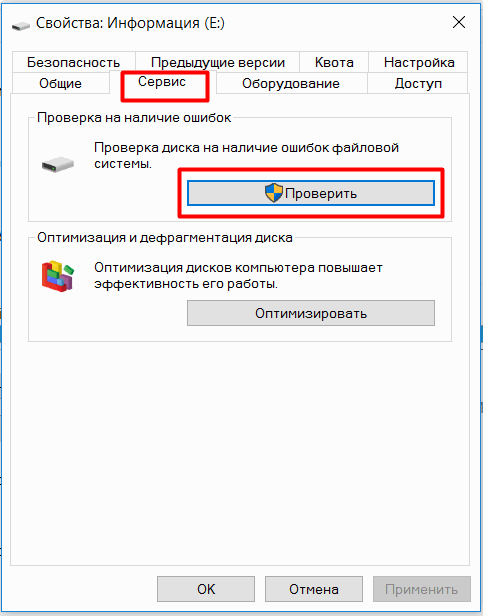
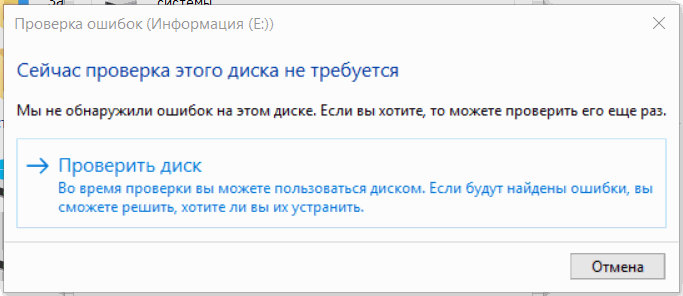
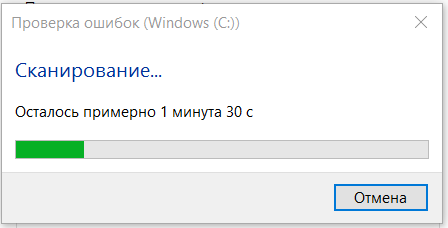
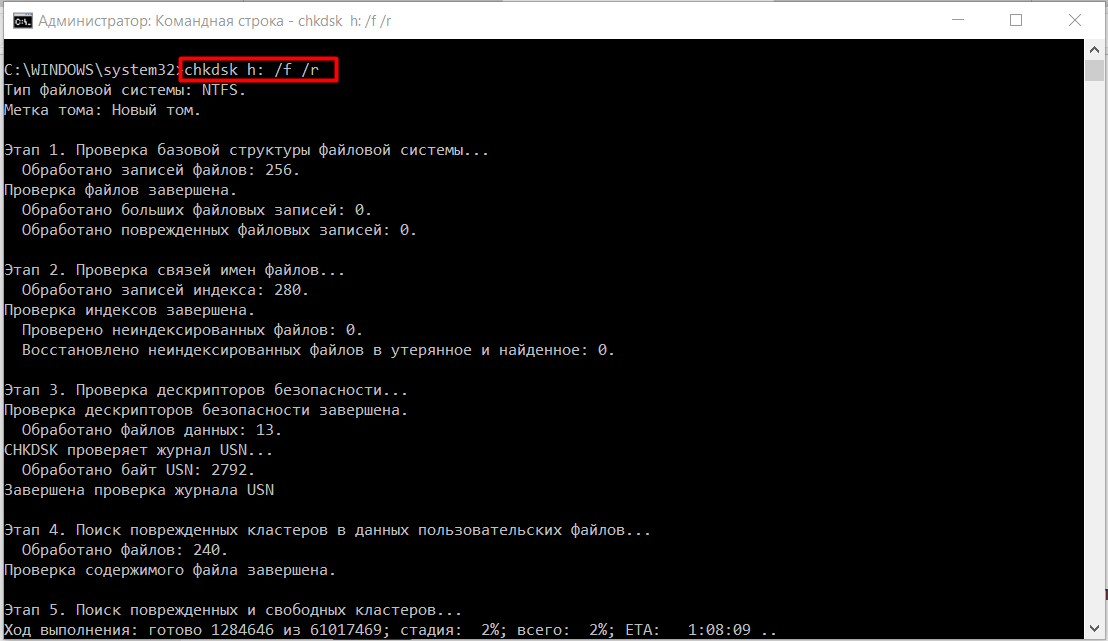
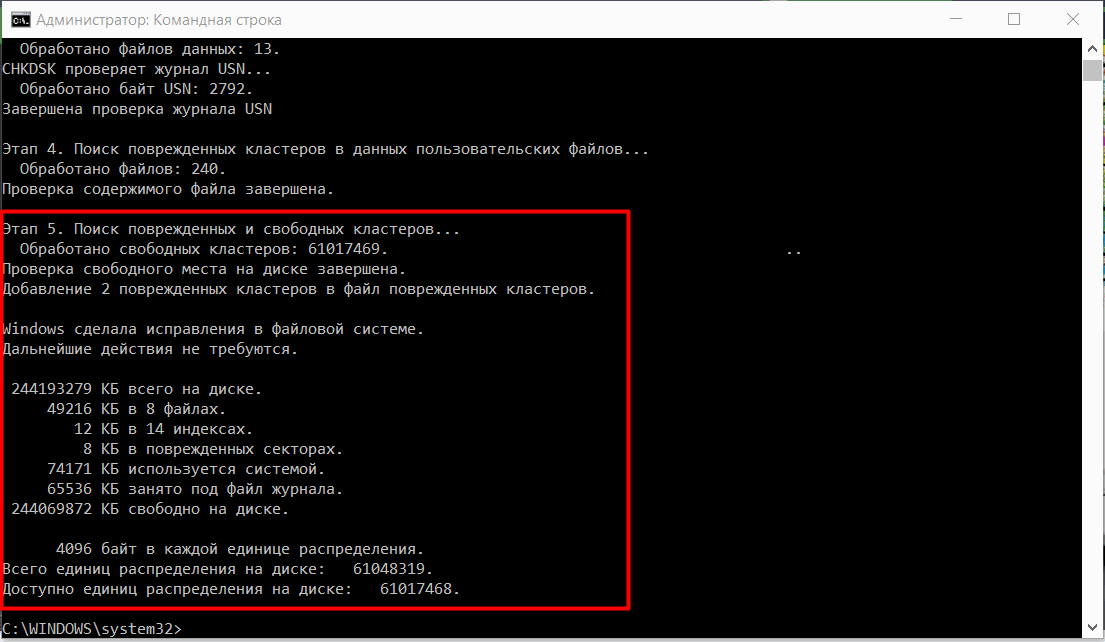





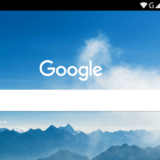
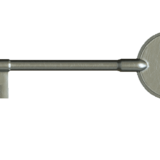

Если после указанных манипуляций сектора продолжают сыпаться при проверке, то вероятнее всего появление «битых секторов» связано с программными ошибками. Отформатировать винт начисто и переустановить ОС и все будет хорошо, а лучше заменить эту железку на SSD. Мне так кажется )))